windows10未能正確啟動怎么修復
在我們使用win10操作系統電腦的時候,有的小伙伴們如果遇到了出現提示windows10未能正確啟動的情況,如果需要修復的話小編覺得我們可以嘗試在右下角的高級選項中點擊進入,然后進行相關的設置即可。或者也可以通過重裝系統來解決問題。具體操作步驟就來看下小編是怎么做的吧~

方法一:
1、啟動計算機,啟動到Windows10開機LOGO時就按住電源鍵強制關機;
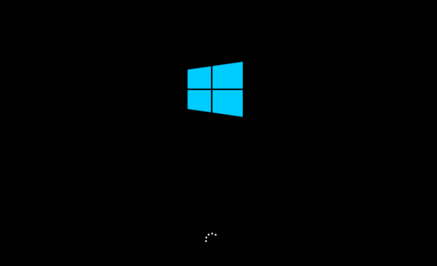
2、重復步驟3次左右啟動后出現“自動修復”界面,我們點擊高級選項進入;

3、接下來會到選擇一個選項界面,我們再點擊“疑難解答”;
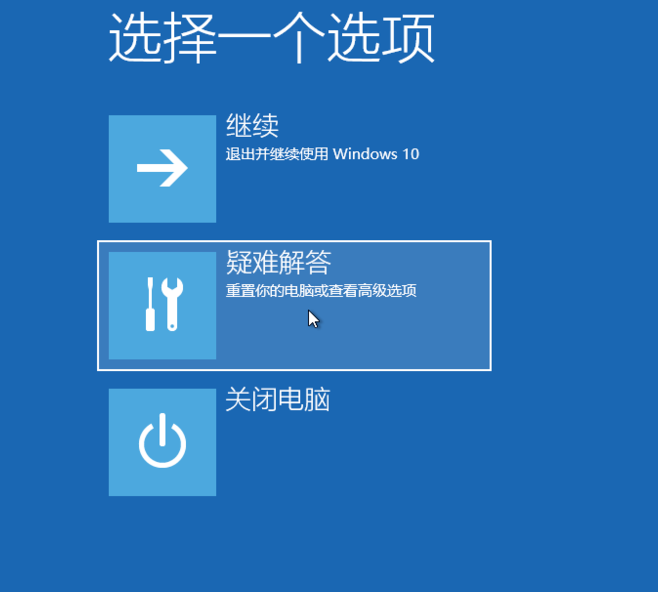
4、進入到疑難解答后,再選擇“重置此電腦”,
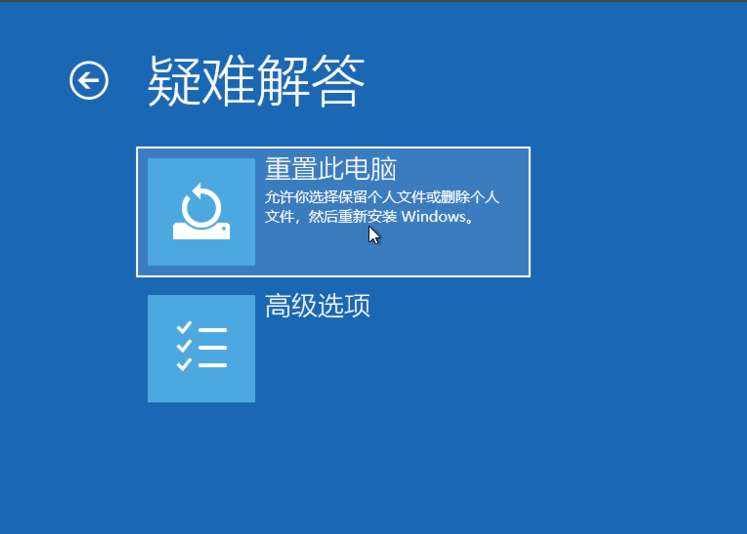
5、如果沒有什么重要資料,小編推薦選擇刪除所有內容,有的話還是保留一下,
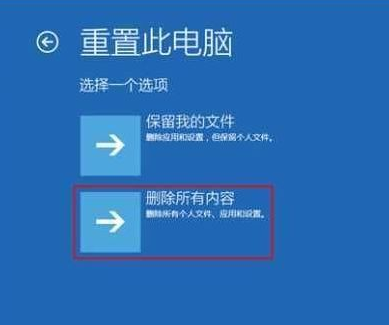
6、接下來一定要選擇,僅限安裝了Windows的驅動器;
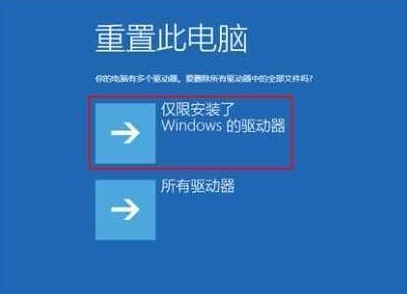
7、之后就會正常的重置你的電腦,類似于重新裝一遍系統,比較的耗時,等待重置完畢,你的電腦就可以正常啟動了。
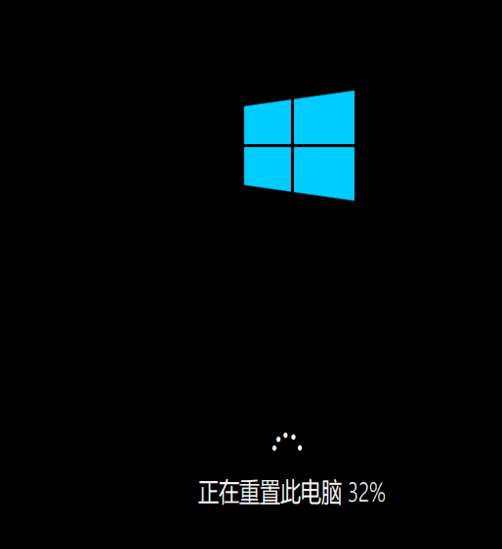
方法二:
1.在嘗試各種方法之后否無法解決,就可以使用重裝系統。
2.系統家園中的操作系統適合萌新操作,傻瓜式操作裝機非常簡單容易上手!
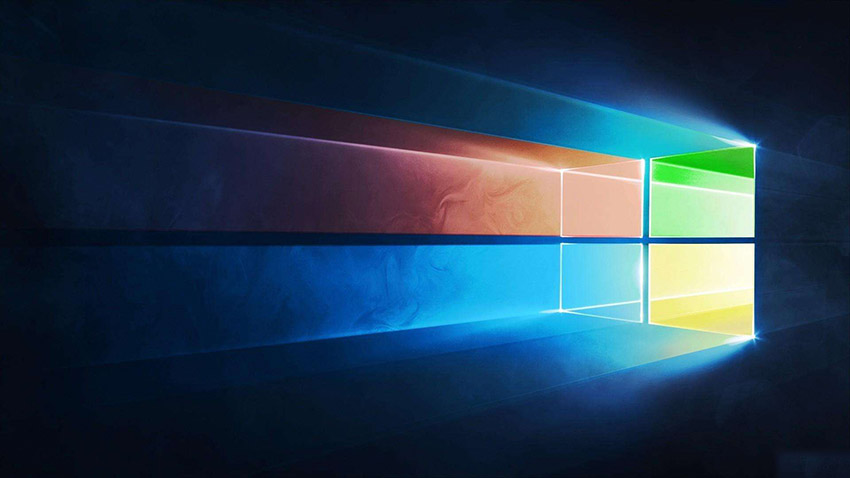
3.好吧啦網的系統安全穩定、綠色流暢,可以在系統家園下載我們需要的操作系統:
>>>臺式機win10 64位系統下載<<<
>>>臺式機win10 32位系統下載<<<
>>>筆記本win10 64位系統下載<<<
>>>筆記本win10 32位系統下載<<<
>>>好吧啦網地址<<<
>>>win10系統安裝教程<<<
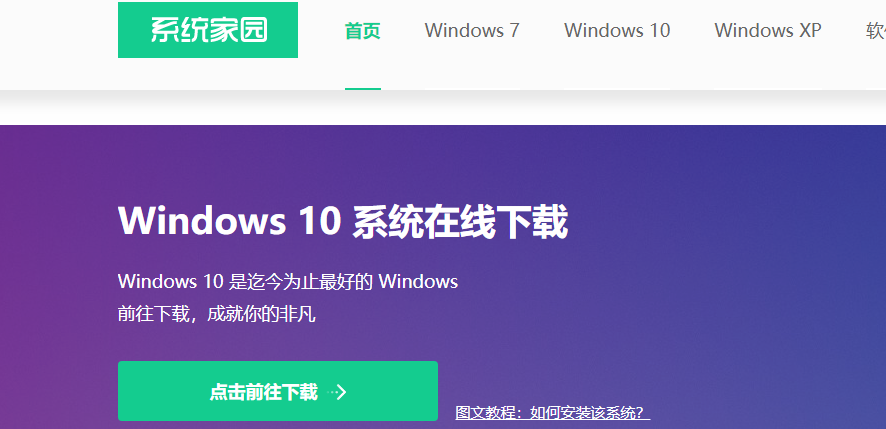
第一步、準備工作
1、下載飛飛一鍵重裝工具
2、電腦可以聯網可以正常啟動。
3、關閉退出電腦上的安全殺毒軟件,因為設置到系統的設置更改,可能會被誤報并阻攔。
第二步、開始安裝
1、下載好飛飛一鍵重裝工具后雙擊打開這款軟件,然后點擊下方的【一鍵重裝系統】。
2、飛飛一鍵重裝工具會自動檢測你的電腦環境,確認是否能夠支持系統的安裝,檢測完畢后,點擊【下一步】。
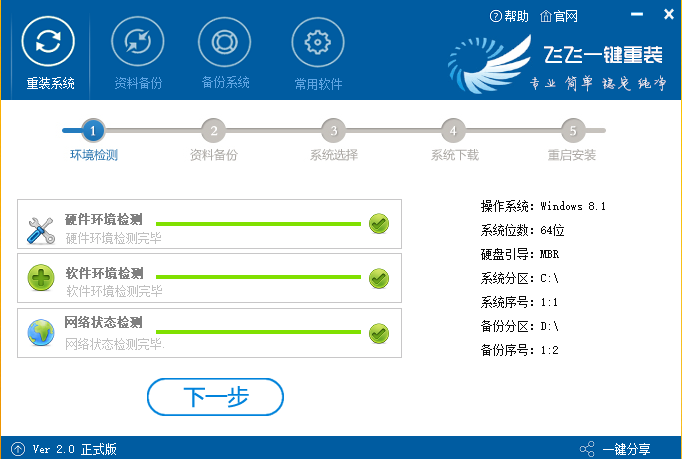
3、這一步是幫助用戶們備份電腦資料的,不用備份的話取消勾選點下一步,需要就點擊【立即備份】,備份完成會自動到下一步。
4、這一步是系統選擇界面,我們可以選擇32位或者64位的win10系統進行安裝,大家選擇好以后,點擊【安裝系統】。
5、win8系統正在下載,下載速度根據你的網速決定,下載系統時還可以重選系統,或者暫定下載和限速等。
ps:如彈出防火墻請允許。
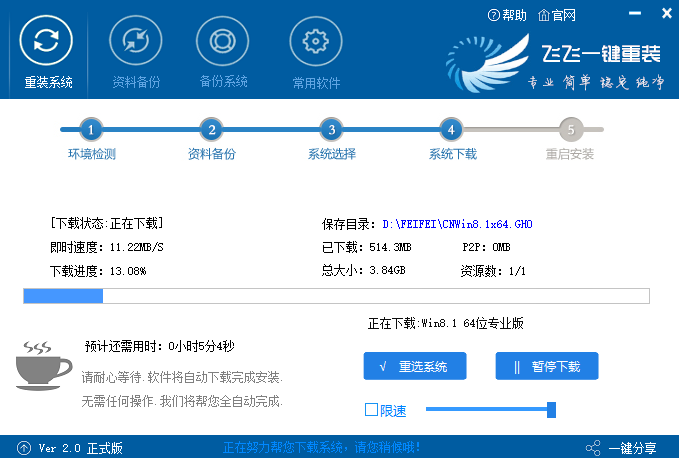
>>>win10系統藍屏怎么修復<<<
>>>win10怎么用鏡像文件修復系統<<<
>>>win10崩潰如何修復<<<
以上就是小編給各位小伙伴帶來的windows10未能正確啟動怎么修復的所有內容,希望你們會喜歡。更多相關教程請收藏好吧啦網~
以上就是windows10未能正確啟動怎么修復的全部內容,望能這篇windows10未能正確啟動怎么修復可以幫助您解決問題,能夠解決大家的實際問題是好吧啦網一直努力的方向和目標。
相關文章:
1. Win10系統IE瀏覽器首頁被鎖定成360導航怎那么解決?解決的方法介紹2. Windows7鼠標不能動的解決方法3. Win10 20H2文件夾隱藏了怎么顯示?4. 如何奪回Windows10系統權限?一分鐘就夠5. 如何在將Win10中的OneDrive映射到本地?6. 榮耀MagicBook筆記本怎樣安裝win10系統 安裝win10系統方法介紹7. 如何一鍵關閉所有程序?Windows系統電腦快捷關閉所有程序教程8. 華碩飛行堡壘 ZX53V筆記本怎樣安裝win10系統 安裝win10系統操作方法分享9. Win10怎么卸載virtualbox?Win10升級提示立即卸載virtualbox怎么卸載?10. Win7系統DNS錯誤怎么辦?

 網公網安備
網公網安備